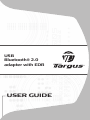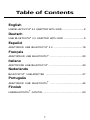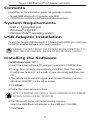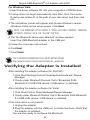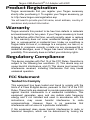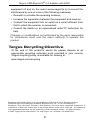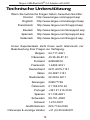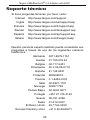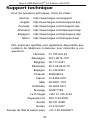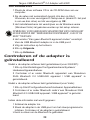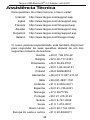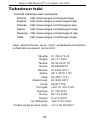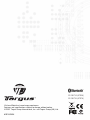Targus ACB20EU Gebruikershandleiding
- Categorie
- Netwerkkaarten
- Type
- Gebruikershandleiding
Pagina wordt geladen...

Table of Contents
English
USB BLUETOOTH
®
2.0 ADAPTER WITH EDR .............................2
Deutsch
USB BLUETOOTH
®
2.0 ADAPTER WITH EDR ...........................9
Español
ADAPTADOR USB BLUETOOTH
®
2.0 ........................................16
Français
ADAPTATEUR USB BLUETOOTH
®
..............................................23
Italiano
ADATTATORE USB BLUETOOTH
®
...............................................30
Nederlands
BLUETOOTH
®
USB-ADAPTER ...................................................37
Português
ADAPTADOR USB BLUETOOTH
®
.............................................44
Finnish
USB BLUETOOTH
®
-SOVITIN ........................................................50
1
Pagina wordt geladen...
Pagina wordt geladen...
Pagina wordt geladen...
Pagina wordt geladen...
Pagina wordt geladen...
Pagina wordt geladen...
Pagina wordt geladen...
Pagina wordt geladen...
Pagina wordt geladen...
Pagina wordt geladen...
Pagina wordt geladen...
Pagina wordt geladen...
Pagina wordt geladen...
Pagina wordt geladen...
Pagina wordt geladen...
Pagina wordt geladen...
Pagina wordt geladen...
Pagina wordt geladen...
Pagina wordt geladen...
Pagina wordt geladen...
Pagina wordt geladen...
Pagina wordt geladen...
Pagina wordt geladen...
Pagina wordt geladen...
Pagina wordt geladen...
Pagina wordt geladen...
Pagina wordt geladen...
Pagina wordt geladen...
Pagina wordt geladen...
Pagina wordt geladen...
Pagina wordt geladen...
Pagina wordt geladen...
Pagina wordt geladen...
Pagina wordt geladen...
Pagina wordt geladen...

TARGUS BLUETOOTH®
USB-ADAPTER
Inleiding
Gefeliciteerd met uw aankoop van de Targus Bluetooth USB-Adapter.
Deze adapter stelt uw Pc of laptop in staat om een draadloze verbind-
ing tot stand te brengen met Bluetooth-apparaten op 100m afstand. U
kunt tot zeven Bluetooth-toestellen verbinden, waaronder PDA, smart
phone, toetsenbord, muis, printer en andere toestellen die compatibel
zijn met Bluetooth 1.1/1.2.
Apparaten die gebruikmaken van Bluetooth zijn ofwel van Klasse 1
met een bereik van 100m (model ACB20) of van Klasse 2 met een
bereik van 10m (model ACB10). Dit bereik kan variëren afhankelijk van
de omgeving. Om een verbinding op 100m afstand tot stand te
brengen, moeten beide apparaten Klasse 1-apparaten zijn. Een
Bluetooth-muis van Klasse 2 zal bijvoorbeeld altijd een bereik hebben
van 10m, zelfs als u een verbinding tot stand brengt met een
Bluetooth-adapter van Klasse 1.
De adapter heeft eveneens een ingebouwde 128 bitversleuteling en
verificatie waardoor beveiligde verbindingen tussen Bluetooth-
toestellen mogelijk zijn, en Plug-and-Play gemakkelijk wordt geïnstal-
leerd.
37

Targus USB Bluetooth
®
2.0 Adapter with EDR
Inhoud
Naast deze handleiding om snel aan de slag te gaan, bevat de verpak-
king eveneens:
• Targus USB Bluetooth Adapter
• cd-rom voor de installatiesoftware en documentatie
Systeemvereisten
• USB v1.1 compatibele poort
• Windows
®
2000/XP
• Windows Vista
TM
-besturingssysteem
Installatie van USB-adapter
Vóór gebruik van de USB-adapter, dient u de software van de
TargusUSB Bluetooth Adapter op uw computer te installeren.
WAARSCHUWING: U MOET DE SOFTWARE INSTALLEREN, ALVORENS U DE
USB-ADAPTER MET UW COMPUTER VERBINDT. INDIEN U DIT NIET DOET ZAL DE
USB-ADAPTER NIET GOED WERKEN.
Installeer de software
1 Plaats de driver software CD in de CD-ROM drive van uw
computer.
Voor Windows 2000 / XP
2 Als de setup niet automatisch begint, klik dan op Start,
Uitvoeren, en voer vervolgens D:\setup.exe in (waarin D: het pad
is van uw disc drive) en klik vervolgens op OK.
3 Het installatiescherm zal verschijnen en de Windows versie
(Windows 2000/XP) zal gekozen worden op het setup scherm.
4 Klik op Volgende.
5 Volg de instructies op het scherm.
OPMERKING: VOOR GEBRUIKERS VAN WINDOWS 2000 VERSCHIJNT ER
EEN VENSTER MET "DRIVER SIGNATURE NOTICE", KLIK OP DE KNOP
"OK".
6 Het venster "Kan Bluetooth apparaat niet vinden" verschijnt. Voer
de USB Bluetooth adapter in in de USB poort. Klik op OK.
7 Klik op Voltooien.
38

Targus USB Bluetooth
®
2.0 Adapter with EDR
Controleren of de adapter is
geïnstalleerd
Nadat u de adapter software hebt geïnstalleerd (voor 2000/XP):
1 Klik op Start/Instellingen/Configuratiescherm/Systeem/
Hardware/Apparaatbeheer.
Indien deze informatie niet wordt gegeven:
1 Schakel de adapter los.
2 Steek de adapter in de USB-poort om het stuurprogramma te
initiëren. Controleer of de adapter is geïnstalleerd.
U bent nu klaar om de Bluetooth te gebruiken.
1 Plaats de driver software CD in de CD-ROM drive van uw
computer.
Voor Windows Vista
2 Als de setup niet automatisch begint, klik dan op Start,
Uitvoeren, en voer vervolgens D:\setup.exe in (waarin D: het pad
is van uw disc drive) en klik vervolgens op OK.
3 Het installatiescherm zal verschijnen en de Windows versie
(Windows Vista) zal gekozen worden op het setup scherm.
OPMERKING: VOOR GEBRUIKERS VAN WINDOWS VISTA VERSCHIJNT
ER EEN VENSTER MET "GEBRUIKERSACCOUNTBEHEER", KLIK OP DE
KNOP "TOESTAAN".
4 Het venster "Kan geen Bluetooth apparaat vinden" verschijnt.
Voer de USB Bluetooth adapter in in de USB poort.
5 Volg de instructies op het scherm.
6 Klik op Volgende.
7 Klik op Voltooien.
2 Controleer of er onder 'Bluetooth apparaten' een 'Broadcom
2045 Bluetooth 2.0 USB-UHE apparaat / USB apparaat” is
geïnstalleerd.
Nadat u de adapter software hebt geïnstalleerd (voor Vista):
1 Klik op Start/Configuratiescherm/Hardware/ Apparaatbeheer.
2 Controleer of er onder 'Bluetooth radio’s' een 'Broadcom 2045
Bluetooth 2.0 USB-UHE apparaat / USB apparaat” is geïnstal-
leerd.
39

Targus USB Bluetooth
®
2.0 Adapter with EDR
Configuratie van Bluetoothtoestellen
Het Bluetooth-vak steekt in het systeemvak van Windows dat u
gewoonlijk vindt in de rechteronderhoek van het scherm. Het
Bluetooth-vak geeft snelle toegang tot de meeste functies van
Bluetooth.
Vanaf de Bluetooth lade kunt u (Windows XP):
• toegang verkrijgen tot Mijn Bluetooth plaatsen: dubbelklik op het Bluetooth
pictogram, of klik met de rechtermuisknop op het Bluetooth pictogram en selecteer
vervolgens Mijn Bluetooth plaatsen verkennen.
• een Bluetooth apparaat toevoegen: Klik met de rechtermuisknop op het Bluetooth
pictogram en selecteer vervolgens Bluetooth apparaat toevoegen.
• toegang verkrijgen tot het Bluetooth configuratiescherm: Klik met de
rechtermuisknop op het Bluetooth pictogram, en selecteer vervolgens
Geavanceerde configuratie.
• toegang verkrijgen tot de optie Snel verbinden: Klik met de rechtermuisknop op
het Bluetooth pictogram, selecteer Snel verbinden, en selecteer daarna het type
service waarmee u zich wilt verbinden.
• Start/stop Bluetooth op deze computer.
Basiswerking
Bluetooth starten of Stoppen
In het systeemvak van Windows klikt u met de rechtermuisknop op het
pictogram Bluetooth en selecteert u Start the Bluetooth Device
(Bluetooth-toestel starten). Het Bluetooth-pictogram is blauw met een
witte insteek wanneer de Bluetooth-software werkt.
Bluetooth stoppen
In het systeemvak van Windows klikt u met de rechtermuisknop op het
pictogram Bluetooth en selecteert u Stop the Bluetooth Device
(Bluetooth-toestel stoppen). Het Bluetooth-pictogram is blauw met een
rode insteek wanneer de Bluetooth-software wordt gestopt.
Bluetooth-vak
Bluetooth starten
Vanaf de Bluetooth lade kunt u (Windows Vista):
• een Bluetooth apparaat toevoegen: Klik met de rechtermuisknop op het Bluetooth
pictogram en selecteer vervolgens Bluetooth apparaat toevoegen.
• een Bluetooth apparaat weergeven: klik met de rechtermuisknop op het
Bluetooth pictogram en selecteer vervolgens Bluetooth apparaat weergeven.
• toegang verkrijgen tot het Bluetooth configuratiescherm: klik met de
rechtermuisknop of dubbelklik op het Bluetooth pictogram en selecteer vervolgens
Bluetooth instelling openen.
• een bestand verzenden of ontvangen: klik met de rechtermuisknop op het
Bluetooth pictogram en selecteer vervolgens verzenden of ontvangen van een
bestand.
40

Targus USB Bluetooth
®
2.0 Adapter with EDR
Technische ondersteuning
Met technische vragen kunt u terecht op:
Internet http://www.targus.com/support
Engels http://www.targus.com/uk/support.asp
Duits http://www.targus.com/de/support.asp
Spaans http://www.targus.com/sp/support.asp
Italiaans http://www.targus.com/it/support.asp
Ook kunnen wij uw vragen tevens telefonisch
beantwoorden.
België 02-717-2451
Denemarken 45 0 35-25-87 51
Frankrijk 01-64-53-9151
Duitsland 0211-6579-1151
Finland 922948016
Italië 02-4827-1151
Nederland 02 0504 0671
Noorwegen 022577729
Oostenrijk 01 795 676 42
Portugal +351 21 415 4123
Spanje 91-745-6221
Zweden 08-751-4058
Zwitserland 01-212-0007
Groot-Brittannië 020-7744-0330
Oost-Europa en overige landen +31 0 20-5040671
Frans http://www.targus.com/fr/support.asp
41

Targus USB Bluetooth
®
2.0 Adapter with EDR
Productregistratie
Targus raadt aan dat u uw Targus-product zo snel mogelijk na de
aankoop registreert. U kunt uw Targus-product registreren op:
http://www.targus.com/registration.asp
Garantie
Targus biedt de garantie dat dit product gedurende twee jaar vrij
is van tekortkomingen in materiaal en vakmanschap. Als uw
Targus-product binnen die periode defect raakt, zullen wij het
onmiddellijk herstellen of vervangen. Deze garantie is niet van
toepassing op schade door ongelukken, slijtage of bijkomende of
incidentele schade. Targus is onder geen beding aansprakelijk
voor verlies of beschadiging van een computer, verlies of
beschadiging van programma's, records of gegevens, of
bijkomende of gevolgschade, zelfs als Targus is gewezen op die
mogelijkheid. Deze garantie is niet van invloed op uw wettelijke
rechten.
Naleving van de bepalingen
Dit toestel voldoet aan hoofdstuk 15 van de Amerikaanse FCC-
bepalingen (Federal Communications Commission). Bij de
werking dienen de twee volgende zaken in acht te worden
genomen: 1) dit toestel mag geen schadelijke interferentie
veroorzaken en 2) moet interferentie accepteren die een
ongewenste werking kan hebben.
FCC-verklaring
Getest om aan de bepalingen te voldoen
Dit apparaat heeft in tests bewezen te voldoen aan de limieten
gesteld in de ‘FCC’-bepalingen, deel 15 voor een digitaal toestel
van categorie B. Deze limieten zijn bepaald om een redelijke
bescherming te bieden tegen schadelijke interferentie in een
woongebied. Deze apparatuur produceert, gebruikt en straalt
radiofrequentie-energie uit en kan schadelijke interferentie met
radiocommunicatie veroorzaken, indien niet gebruikt
overeenkomstig de instructies. Er wordt echter geen garantie
U dient uw volledige naam, e-mailadres, land van woonplaats en
productinformatie opgeven opgeven.
42

Targus USB Bluetooth
®
2.0 Adapter with EDR
gegeven dat voor een bepaalde installatie geen interferentie zal
optreden.
Indien deze apparatuur schadelijke interferentie met radio- of
televisieontvangst veroorzaakt (dit kan worden bepaald door de
apparatuur aan en uit te schakelen), moet de gebruiker de
interferentie proberen te verhelpen via een van de onderstaande
maatregelen:
• de ontvangstantenne herrichten of verplaatsen;
• de afstand verhogen tussen de apparatuur en de ontvanger;
• de apparatuur aansluiten op een contact van een andere
stroomkring dan deze waarmee de ontvanger is verbonden;
• Raadpleeg de dealer of een ervaren Radio-/ Televisietechnicus
voor hulp.
Bewijs van overeenkomst
Dit apparaat valt onder Class 1 Classificatie volgens de richtlijenn
van R&TTE (99/5/EC). Laagspanning. Dit apparaat is uitsluitend
geschikt voor kantoor en thuisgebruik. Dit product kan in alle CE
landen worden gebruikt.
Targus Recycle Policy
Wanneer het apparaat niet meer wordt gebruikt, voert u het dan
af via een officieel recylcle punt. De Targus Recycle Policy is te
vinden op www.targus.com/recycling
Wijzigingen of aanpassingen die niet zijn goedgekeurd door de
verantwoordelijke partij kunnen ertoe leiden dat het product niet
meer mag worden gebruikt
Broadcom en het Broadcom-logo zijn handelsmerken van Broadcom, Inc. Bluetooth en de
Bluetooth-logo's zijn handelsmerken van Bluetooth SIG, Inc., U.S.A. en in licentie gegeven aan
Broadcom, Inc. Microsoft, Windows en Windows Vista zijn gedeponeerde handelsmerken of
handelsmerken van Microsoft Corporation in de Verenigde Staten en/of andere landen. Alle
handelsmerken en gedeponeerde handelsmerken zijn eigendom van de respectievelijke
eigenaars. Alle rechten voorbehouden.
43
Pagina wordt geladen...
Pagina wordt geladen...
Pagina wordt geladen...
Pagina wordt geladen...
Pagina wordt geladen...
Pagina wordt geladen...
Pagina wordt geladen...
Pagina wordt geladen...
Pagina wordt geladen...
Pagina wordt geladen...
Pagina wordt geladen...
Pagina wordt geladen...
Pagina wordt geladen...
Pagina wordt geladen...
Pagina wordt geladen...
Documenttranscriptie
Table of Contents English USB BLUETOOTH® 2.0 ADAPTER WITH EDR .............................2 Deutsch USB BLUETOOTH® 2.0 ADAPTER WITH EDR ...........................9 Español ADAPTADOR USB BLUETOOTH® 2.0 ........................................16 Français ADAPTATEUR USB BLUETOOTH® ..............................................23 Italiano ADATTATORE USB BLUETOOTH® ...............................................30 Nederlands BLUETOOTH® USB-ADAPTER ...................................................37 Português ® ADAPTADOR USB BLUETOOTH .............................................44 Finnish ® USB BLUETOOTH -SOVITIN ........................................................50 1 TARGUS BLUETOOTH® USB-ADAPTER Inleiding Gefeliciteerd met uw aankoop van de Targus Bluetooth USB-Adapter. Deze adapter stelt uw Pc of laptop in staat om een draadloze verbinding tot stand te brengen met Bluetooth-apparaten op 100m afstand. U kunt tot zeven Bluetooth-toestellen verbinden, waaronder PDA, smart phone, toetsenbord, muis, printer en andere toestellen die compatibel zijn met Bluetooth 1.1/1.2. Apparaten die gebruikmaken van Bluetooth zijn ofwel van Klasse 1 met een bereik van 100m (model ACB20) of van Klasse 2 met een bereik van 10m (model ACB10). Dit bereik kan variëren afhankelijk van de omgeving. Om een verbinding op 100m afstand tot stand te brengen, moeten beide apparaten Klasse 1-apparaten zijn. Een Bluetooth-muis van Klasse 2 zal bijvoorbeeld altijd een bereik hebben van 10m, zelfs als u een verbinding tot stand brengt met een Bluetooth-adapter van Klasse 1. De adapter heeft eveneens een ingebouwde 128 bitversleuteling en verificatie waardoor beveiligde verbindingen tussen Bluetoothtoestellen mogelijk zijn, en Plug-and-Play gemakkelijk wordt geïnstalleerd. 37 Targus USB Bluetooth® 2.0 Adapter with EDR Inhoud Naast deze handleiding om snel aan de slag te gaan, bevat de verpakking eveneens: • Targus USB Bluetooth Adapter • cd-rom voor de installatiesoftware en documentatie Systeemvereisten • USB v1.1 compatibele poort • Windows® 2000/XP • Windows VistaTM -besturingssysteem Installatie van USB-adapter Vóór gebruik van de USB-adapter, dient u de software van de TargusUSB Bluetooth Adapter op uw computer te installeren. WAARSCHUWING: U MOET DE SOFTWARE INSTALLEREN, ALVORENS U DE USB-ADAPTER MET UW COMPUTER VERBINDT. INDIEN U DIT NIET DOET ZAL DE USB-ADAPTER NIET GOED WERKEN. Installeer de software Voor Windows 2000 / XP 1 Plaats de driver software CD in de CD-ROM drive van uw computer. 2 Als de setup niet automatisch begint, klik dan op Start, Uitvoeren, en voer vervolgens D:\setup.exe in (waarin D: het pad is van uw disc drive) en klik vervolgens op OK. 3 Het installatiescherm zal verschijnen en de Windows versie (Windows 2000/XP) zal gekozen worden op het setup scherm. 4 Klik op Volgende. 5 Volg de instructies op het scherm. OPMERKING: VOOR GEBRUIKERS VAN WINDOWS 2000 VERSCHIJNT ER EEN VENSTER MET "DRIVER SIGNATURE NOTICE", KLIK OP DE KNOP "OK". 6 Het venster "Kan Bluetooth apparaat niet vinden" verschijnt. Voer de USB Bluetooth adapter in in de USB poort. Klik op OK. 7 Klik op Voltooien. 38 Targus USB Bluetooth® 2.0 Adapter with EDR Voor Windows Vista 1 Plaats de driver software CD in de CD-ROM drive van uw computer. 2 Als de setup niet automatisch begint, klik dan op Start, Uitvoeren, en voer vervolgens D:\setup.exe in (waarin D: het pad is van uw disc drive) en klik vervolgens op OK. 3 Het installatiescherm zal verschijnen en de Windows versie (Windows Vista) zal gekozen worden op het setup scherm. OPMERKING: VOOR GEBRUIKERS VAN WINDOWS VISTA VERSCHIJNT ER EEN VENSTER MET "GEBRUIKERSACCOUNTBEHEER", KLIK OP DE KNOP "TOESTAAN". 4 Het venster "Kan geen Bluetooth apparaat vinden" verschijnt. Voer de USB Bluetooth adapter in in de USB poort. 5 Volg de instructies op het scherm. 6 Klik op Volgende. 7 Klik op Voltooien. Controleren of de adapter is geïnstalleerd Nadat u de adapter software hebt geïnstalleerd (voor 2000/XP): 1 Klik op Start/Instellingen/Configuratiescherm/Systeem/ Hardware/Apparaatbeheer. 2 Controleer of er onder 'Bluetooth apparaten' een 'Broadcom 2045 Bluetooth 2.0 USB-UHE apparaat / USB apparaat” is geïnstalleerd. Nadat u de adapter software hebt geïnstalleerd (voor Vista): 1 Klik op Start/Configuratiescherm/Hardware/ Apparaatbeheer. 2 Controleer of er onder 'Bluetooth radio’s' een 'Broadcom 2045 Bluetooth 2.0 USB-UHE apparaat / USB apparaat” is geïnstalleerd. Indien deze informatie niet wordt gegeven: 1 Schakel de adapter los. 2 Steek de adapter in de USB-poort om het stuurprogramma te initiëren. Controleer of de adapter is geïnstalleerd. U bent nu klaar om de Bluetooth te gebruiken. 39 Targus USB Bluetooth® 2.0 Adapter with EDR Configuratie van Bluetoothtoestellen Bluetooth-vak Het Bluetooth-vak steekt in het systeemvak van Windows dat u gewoonlijk vindt in de rechteronderhoek van het scherm. Het Bluetooth-vak geeft snelle toegang tot de meeste functies van Bluetooth. Vanaf de Bluetooth lade kunt u (Windows XP): • toegang verkrijgen tot Mijn Bluetooth plaatsen: dubbelklik op het Bluetooth pictogram, of klik met de rechtermuisknop op het Bluetooth pictogram en selecteer vervolgens Mijn Bluetooth plaatsen verkennen. • een Bluetooth apparaat toevoegen: Klik met de rechtermuisknop op het Bluetooth pictogram en selecteer vervolgens Bluetooth apparaat toevoegen. • toegang verkrijgen tot het Bluetooth configuratiescherm: Klik met de rechtermuisknop op het Bluetooth pictogram, en selecteer vervolgens Geavanceerde configuratie. • toegang verkrijgen tot de optie Snel verbinden: Klik met de rechtermuisknop op het Bluetooth pictogram, selecteer Snel verbinden, en selecteer daarna het type service waarmee u zich wilt verbinden. • Start/stop Bluetooth op deze computer. Vanaf de Bluetooth lade kunt u (Windows Vista): • een Bluetooth apparaat toevoegen: Klik met de rechtermuisknop op het Bluetooth pictogram en selecteer vervolgens Bluetooth apparaat toevoegen. • een Bluetooth apparaat weergeven: klik met de rechtermuisknop op het Bluetooth pictogram en selecteer vervolgens Bluetooth apparaat weergeven. • toegang verkrijgen tot het Bluetooth configuratiescherm: klik met de rechtermuisknop of dubbelklik op het Bluetooth pictogram en selecteer vervolgens Bluetooth instelling openen. • een bestand verzenden of ontvangen: klik met de rechtermuisknop op het Bluetooth pictogram en selecteer vervolgens verzenden of ontvangen van een bestand. Basiswerking Bluetooth starten of Stoppen Bluetooth starten In het systeemvak van Windows klikt u met de rechtermuisknop op het pictogram Bluetooth en selecteert u Start the Bluetooth Device (Bluetooth-toestel starten). Het Bluetooth-pictogram is blauw met een witte insteek wanneer de Bluetooth-software werkt. Bluetooth stoppen In het systeemvak van Windows klikt u met de rechtermuisknop op het pictogram Bluetooth en selecteert u Stop the Bluetooth Device (Bluetooth-toestel stoppen). Het Bluetooth-pictogram is blauw met een rode insteek wanneer de Bluetooth-software wordt gestopt. 40 Targus USB Bluetooth® 2.0 Adapter with EDR Technische ondersteuning Met technische vragen kunt u terecht op: Internet http://www.targus.com/support Engels http://www.targus.com/uk/support.asp Frans http://www.targus.com/fr/support.asp Duits http://www.targus.com/de/support.asp Spaans http://www.targus.com/sp/support.asp Italiaans http://www.targus.com/it/support.asp Ook kunnen wij beantwoorden. uw vragen België Denemarken Frankrijk Duitsland Finland Italië Nederland Noorwegen Oostenrijk Portugal Spanje tevens 02-717-2451 45 0 35-25-87 51 01-64-53-9151 0211-6579-1151 922948016 02-4827-1151 02 0504 0671 022577729 01 795 676 42 +351 21 415 4123 91-745-6221 Zweden 08-751-4058 Zwitserland 01-212-0007 Groot-Brittannië telefonisch 020-7744-0330 Oost-Europa en overige landen +31 0 20-5040671 41 Targus USB Bluetooth® 2.0 Adapter with EDR Productregistratie Targus raadt aan dat u uw Targus-product zo snel mogelijk na de aankoop registreert. U kunt uw Targus-product registreren op: http://www.targus.com/registration.asp U dient uw volledige naam, e-mailadres, land van woonplaats en productinformatie opgeven opgeven. Garantie Targus biedt de garantie dat dit product gedurende twee jaar vrij is van tekortkomingen in materiaal en vakmanschap. Als uw Targus-product binnen die periode defect raakt, zullen wij het onmiddellijk herstellen of vervangen. Deze garantie is niet van toepassing op schade door ongelukken, slijtage of bijkomende of incidentele schade. Targus is onder geen beding aansprakelijk voor verlies of beschadiging van een computer, verlies of beschadiging van programma's, records of gegevens, of bijkomende of gevolgschade, zelfs als Targus is gewezen op die mogelijkheid. Deze garantie is niet van invloed op uw wettelijke rechten. Naleving van de bepalingen Dit toestel voldoet aan hoofdstuk 15 van de Amerikaanse FCCbepalingen (Federal Communications Commission). Bij de werking dienen de twee volgende zaken in acht te worden genomen: 1) dit toestel mag geen schadelijke interferentie veroorzaken en 2) moet interferentie accepteren die een ongewenste werking kan hebben. FCC-verklaring Getest om aan de bepalingen te voldoen Dit apparaat heeft in tests bewezen te voldoen aan de limieten gesteld in de ‘FCC’-bepalingen, deel 15 voor een digitaal toestel van categorie B. Deze limieten zijn bepaald om een redelijke bescherming te bieden tegen schadelijke interferentie in een woongebied. Deze apparatuur produceert, gebruikt en straalt radiofrequentie-energie uit en kan schadelijke interferentie met radiocommunicatie veroorzaken, indien niet gebruikt overeenkomstig de instructies. Er wordt echter geen garantie 42 Targus USB Bluetooth® 2.0 Adapter with EDR gegeven dat voor een bepaalde installatie geen interferentie zal optreden. Indien deze apparatuur schadelijke interferentie met radio- of televisieontvangst veroorzaakt (dit kan worden bepaald door de apparatuur aan en uit te schakelen), moet de gebruiker de interferentie proberen te verhelpen via een van de onderstaande maatregelen: • de ontvangstantenne herrichten of verplaatsen; • de afstand verhogen tussen de apparatuur en de ontvanger; • de apparatuur aansluiten op een contact van een andere stroomkring dan deze waarmee de ontvanger is verbonden; • Raadpleeg de dealer of een ervaren Radio-/ Televisietechnicus voor hulp. Wijzigingen of aanpassingen die niet zijn goedgekeurd door de verantwoordelijke partij kunnen ertoe leiden dat het product niet meer mag worden gebruikt Bewijs van overeenkomst Dit apparaat valt onder Class 1 Classificatie volgens de richtlijenn van R&TTE (99/5/EC). Laagspanning. Dit apparaat is uitsluitend geschikt voor kantoor en thuisgebruik. Dit product kan in alle CE landen worden gebruikt. Targus Recycle Policy Wanneer het apparaat niet meer wordt gebruikt, voert u het dan af via een officieel recylcle punt. De Targus Recycle Policy is te vinden op www.targus.com/recycling Broadcom en het Broadcom-logo zijn handelsmerken van Broadcom, Inc. Bluetooth en de Bluetooth-logo's zijn handelsmerken van Bluetooth SIG, Inc., U.S.A. en in licentie gegeven aan Broadcom, Inc. Microsoft, Windows en Windows Vista zijn gedeponeerde handelsmerken of handelsmerken van Microsoft Corporation in de Verenigde Staten en/of andere landen. Alle handelsmerken en gedeponeerde handelsmerken zijn eigendom van de respectievelijke eigenaars. Alle rechten voorbehouden. 43-
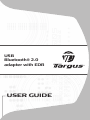 1
1
-
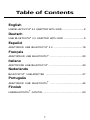 2
2
-
 3
3
-
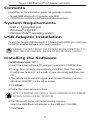 4
4
-
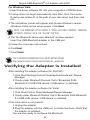 5
5
-
 6
6
-
 7
7
-
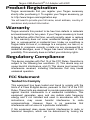 8
8
-
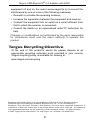 9
9
-
 10
10
-
 11
11
-
 12
12
-
 13
13
-
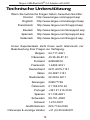 14
14
-
 15
15
-
 16
16
-
 17
17
-
 18
18
-
 19
19
-
 20
20
-
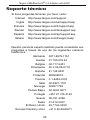 21
21
-
 22
22
-
 23
23
-
 24
24
-
 25
25
-
 26
26
-
 27
27
-
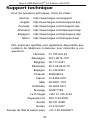 28
28
-
 29
29
-
 30
30
-
 31
31
-
 32
32
-
 33
33
-
 34
34
-
 35
35
-
 36
36
-
 37
37
-
 38
38
-
 39
39
-
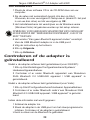 40
40
-
 41
41
-
 42
42
-
 43
43
-
 44
44
-
 45
45
-
 46
46
-
 47
47
-
 48
48
-
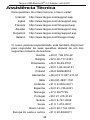 49
49
-
 50
50
-
 51
51
-
 52
52
-
 53
53
-
 54
54
-
 55
55
-
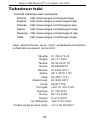 56
56
-
 57
57
-
 58
58
-
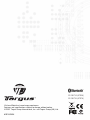 59
59
Targus ACB20EU Gebruikershandleiding
- Categorie
- Netwerkkaarten
- Type
- Gebruikershandleiding
in andere talen
- English: Targus ACB20EU User guide
- italiano: Targus ACB20EU Guida utente
- français: Targus ACB20EU Mode d'emploi
- español: Targus ACB20EU Guía del usuario
- Deutsch: Targus ACB20EU Benutzerhandbuch
- português: Targus ACB20EU Guia de usuario
- suomi: Targus ACB20EU Käyttöohjeet
Gerelateerde papieren
-
Targus Ultra-Portable Laptop Mouse Handleiding
-
Targus Mobile Laptop Mouse Gebruikershandleiding
-
Targus USB to Serial Digital Device Adapter Handleiding
-
Targus PAUH212EU Data papier
-
Targus Chill Mat Handleiding
-
Targus ACH62EU Handleiding
-
Targus slim internet multimedia USB keyboard Handleiding
-
Targus Webcam AWE04EU Handleiding
-
Targus USB TO PARALLEL Handleiding
-
Targus USB 2.0 WebCam Handleiding